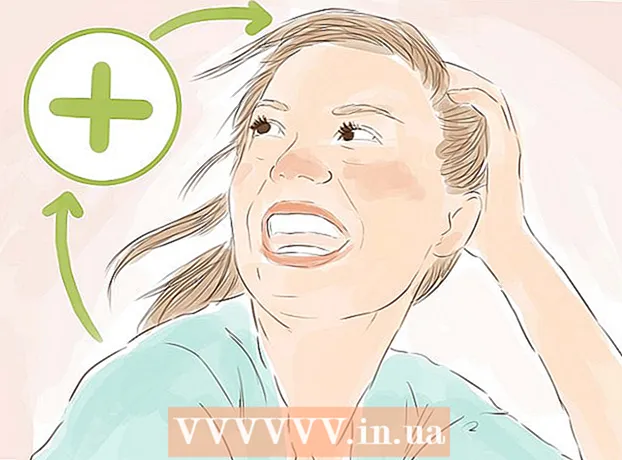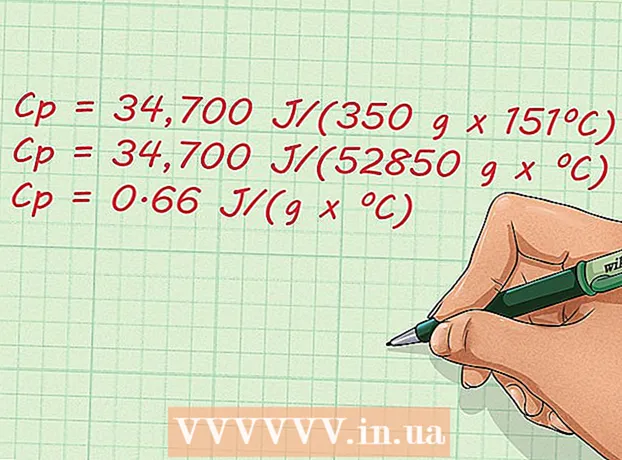Avtor:
Roger Morrison
Datum Ustvarjanja:
24 September 2021
Datum Posodobitve:
1 Julij. 2024

Vsebina
Ta wikiHow vas uči, kako odstraniti program Discord, program, ki vam omogoča klepet in videoklic z drugimi, iz računalnika.
Stopati
Metoda 1 od 2: Uporaba Maca
 Prepričajte se, da se Discord v ozadju ne izvaja. Če se Discord izvaja v ozadju, lahko pri odstranjevanju povzroči napako.
Prepričajte se, da se Discord v ozadju ne izvaja. Če se Discord izvaja v ozadju, lahko pri odstranjevanju povzroči napako. - Če v menijski vrstici v zgornjem desnem kotu zaslona vidite ikono Discord, jo kliknite z desno miškino tipko in nato izberite Stop Discord.
 Odprite mapo Aplikacije v računalniku Mac. Ta mapa vsebuje vse programe in programe, nameščene v vašem računalniku.
Odprite mapo Aplikacije v računalniku Mac. Ta mapa vsebuje vse programe in programe, nameščene v vašem računalniku. - Mapa Apps je na voljo na Docku ali pa odprete Finder in tapnete tipkovnico ⇧ Shift+⌘ Ukaz+a poiščite mapo.
 Poiščite aplikacijo Discord v mapi Apps. Ikona aplikacije Discord ima belo igralno ploščico v modrem krogu.
Poiščite aplikacijo Discord v mapi Apps. Ikona aplikacije Discord ima belo igralno ploščico v modrem krogu.  Kliknite in povlecite aplikacijo Discord v smetnjak. Povlecite aplikacijo Discord iz mape Aplikacije do ikone koša in spustite gumb miške.
Kliknite in povlecite aplikacijo Discord v smetnjak. Povlecite aplikacijo Discord iz mape Aplikacije do ikone koša in spustite gumb miške. - Vsako aplikacijo v računalniku Mac lahko izbrišete tako, da jo povlečete v koš.
 Z desno miškino tipko kliknite koš za smeti. Poiščite ikono smetnjaka na Docku in jo kliknite z desno miškino tipko. Zdaj se prikaže pojavni meni z možnostmi.
Z desno miškino tipko kliknite koš za smeti. Poiščite ikono smetnjaka na Docku in jo kliknite z desno miškino tipko. Zdaj se prikaže pojavni meni z možnostmi.  kliknite na Izpraznite smeti v pojavnem meniju. Vsebina vašega smetnjaka bo zdaj trajno izbrisana in aplikacija Discord bo odstranjena iz vašega računalnika.
kliknite na Izpraznite smeti v pojavnem meniju. Vsebina vašega smetnjaka bo zdaj trajno izbrisana in aplikacija Discord bo odstranjena iz vašega računalnika.
2. metoda od 2: Uporaba sistema Windows
 Prepričajte se, da se Discord v ozadju ne izvaja. Če se Discord izvaja v ozadju, lahko pri odstranjevanju povzroči napako.
Prepričajte se, da se Discord v ozadju ne izvaja. Če se Discord izvaja v ozadju, lahko pri odstranjevanju povzroči napako. - Ko vidite ikono Discord v opravilni vrstici v spodnjem desnem kotu zaslona, jo kliknite z desno miškino tipko in izberite Konec razdora.
 Odprite meni Start v računalniku. Kliknite gumb Start v spodnjem levem kotu zaslona, da odprete meni Start.
Odprite meni Start v računalniku. Kliknite gumb Start v spodnjem levem kotu zaslona, da odprete meni Start.  Dotaknite se Aplikacije in funkcije v meniju Start, da ga poiščete. Možnost Aplikacije in funkcije se prikaže poleg ikone zobnika na vrhu menija Start.
Dotaknite se Aplikacije in funkcije v meniju Start, da ga poiščete. Možnost Aplikacije in funkcije se prikaže poleg ikone zobnika na vrhu menija Start. - Pri starejših različicah sistema Windows boste morda morali iskati Dodajanje in odstranjevanje programov namesto aplikacij in funkcij.
 kliknite na Aplikacije in funkcije v meniju Start. Zdaj se odpre okno z nastavitvami.
kliknite na Aplikacije in funkcije v meniju Start. Zdaj se odpre okno z nastavitvami.  Kliknite v polje Poiščite ta seznam. To možnost najdete v oknu z nastavitvami pod naslovom Aplikacije in funkcije. Vnesete lahko ime programa, da ga poiščete v računalniku.
Kliknite v polje Poiščite ta seznam. To možnost najdete v oknu z nastavitvami pod naslovom Aplikacije in funkcije. Vnesete lahko ime programa, da ga poiščete v računalniku.  Dotaknite se Neskladje v iskalno polje. Aplikacija Discord se prikaže pod iskalnim poljem.
Dotaknite se Neskladje v iskalno polje. Aplikacija Discord se prikaže pod iskalnim poljem.  V rezultatih iskanja kliknite Neskladjeapp. Zdaj bo na seznamu izbrana aplikacija in prikazane bodo nekatere možnosti.
V rezultatih iskanja kliknite Neskladjeapp. Zdaj bo na seznamu izbrana aplikacija in prikazane bodo nekatere možnosti.  pritisni gumb Odstrani. Aplikacija Discord bo zdaj odstranjena iz računalnika.
pritisni gumb Odstrani. Aplikacija Discord bo zdaj odstranjena iz računalnika. - Izbris boste morali znova potrditi v novem pojavnem oknu.
 kliknite na Odstrani v pojavnem oknu. Odstranjevanje bo zdaj potrjeno in aplikacija Discord bo trajno odstranjena iz vašega računalnika.
kliknite na Odstrani v pojavnem oknu. Odstranjevanje bo zdaj potrjeno in aplikacija Discord bo trajno odstranjena iz vašega računalnika. - Če vas znova vprašajo za potrditev, kliknite Da za nadaljevanje odstranitve.